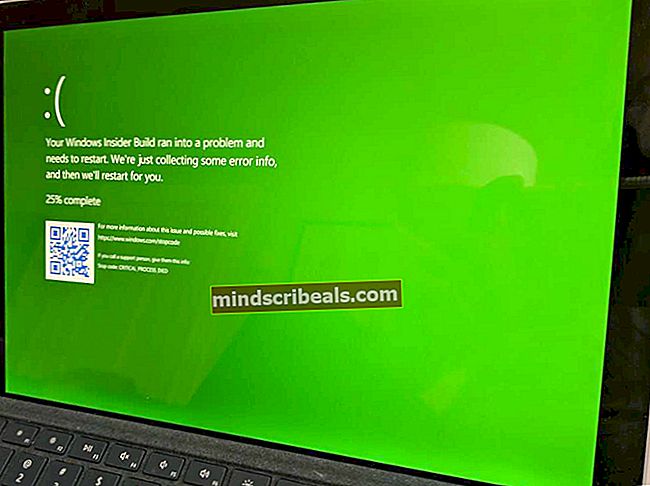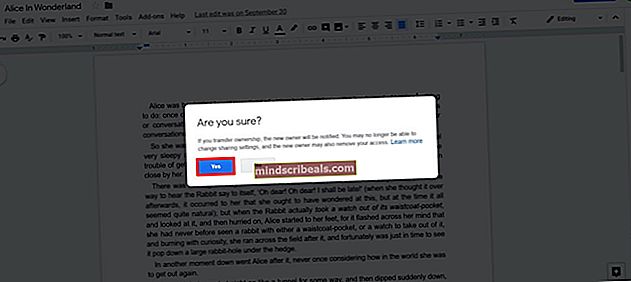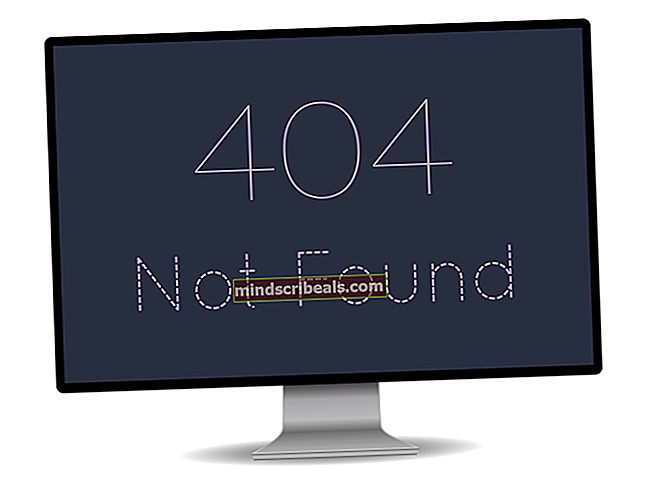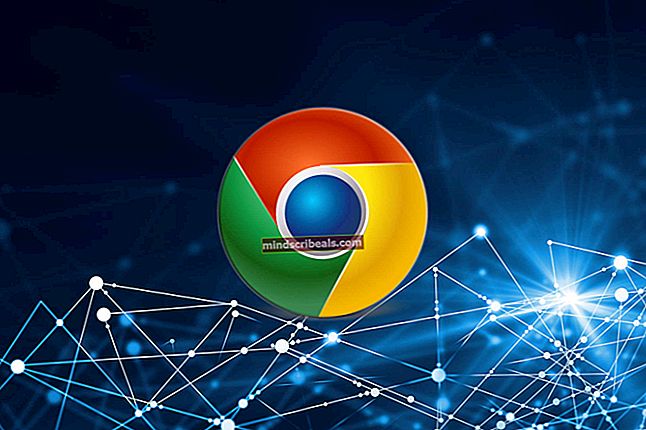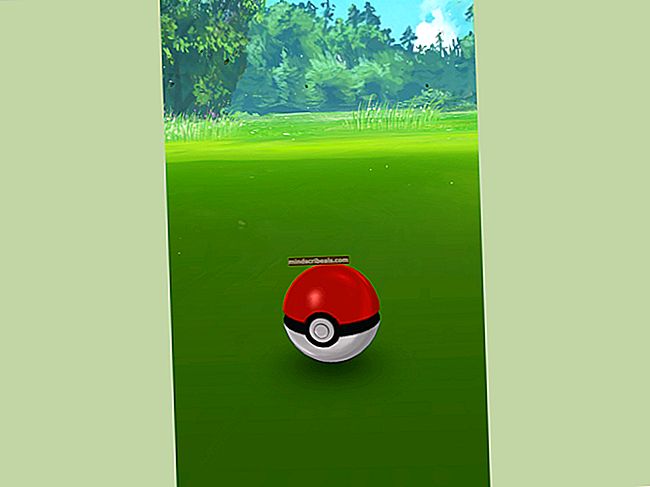Kako spremeniti bližnjico za izrezovanje zaslona OneNote v sistemu Windows 10
Če uporabljate OneNote dokaj pogosto, morda poznate priljubljeno Win + Shift + S bližnjica, ki omogoča vstavljanje izreza zaslona na aktivno stran OneNote. No, to se ne uporablja več, začenši z Posodobitev ustvarjalcev ker se je Microsoft odločil, da bo Win + Shift + S bližnjico do globalne bližnjične tipke za zajem določenega območja zaslona iz katere koli aktivne aplikacije in jo shranite v odložišče.

Čeprav se to morda sliši kot lep dodatek, morda ni dobra novica za tiste, ki ste aktivni uporabniki bližnjic OneNote. Dejstvo, da Win + Shift + S bližnjica povišana na globalno bližnjično tipko pomeni tudi, da te bližnjice na tipkovnici ne boste mogli več uporabljati za neposredno lepljenje izreza zaslona v OneNote.
Namesto da bi vam pokazal klasiko IzberiteLokacija v programu OneNote V pogovornem oknu vam bo nova bližnjična tipka za izrezovanje zaslona omogočila, da izberete območje za izrezovanje in jo nato namesto tega pošljete neposredno v odložišče. Čeprav naj bi vam ta novi pristop dal več možnosti, nekateri uporabniki pogrešajo staro vedenje bližnjic, ki je bilo izključno za OneNote.

Niso pa vse slabe novice. Če ste zgodnji uporabnik, lahko uporabite novo bližnjično tipko (Win + Shift + S), da izberete in kopirate določeno območje zaslona, nato se vrnite v OneNote in pritisnite Ctrl + V do prilepite izrezek zaslona. Vem, da se to zdi dodaten korak in verjetno je, toda to je najbolje, kar lahko naredite s privzeto konfiguracijo.
Seveda lahko to funkcijo nadaljujete s klikom na Izrezki zaslona in uporabiteIzberiteLokacija storitve OneNote. Če doslej niste navdušeni nad razpoložljivimi možnostmi, lahko sledite spodnji rešitvi in dodelite drugačno kombinacijo bližnjic funkciji izrezovanja zaslona OneNote z uporabo Urejevalnik registra.
Kako spremeniti bližnjično tipko posnetka zaslona OneNote
Ker Microsoft želi ohraniti novo globalno bližnjično tipko, imajo uporabniki, ki spremembe ne sprejmejo, le malo druge možnosti, kot da nastavijo drugačno bližnjico za izrezovanje zaslona, ki uporablja vmesnik OneNote Bližnjice prek menijev OneNote žal ne morete spremeniti, zato boste to morali storiti prek urejevalnika registra.
Sledite spodnjim korakom, da nastavite drugačno bližnjico za funkcijo izrezovanja zaslona v programu OneNote:
- Pritisnite Tipka Windows + R. da odprete polje Run. Nato vnesite »regedit«In zadeti Enter odpreti Urejevalnik registra.Če vas pozove UAC (nadzor uporabniškega računa) okno, zadetek Da podeliti upravne privilegije.

- V Urejevalnik registra, uporabite levo ploščo za navigacijo do naslednjega mesta:
HKEY_CURRENT_USER \ SOFTWARE \ Microsoft \ Office \ 16.0 \ OneNote \ Options \ Other
Opomba:
Upoštevajte, da se bo natančna lokacija razlikovala glede na različico OneNote. Na primer 16.0 mapa je ekskluzivna za Office 2016. Če uporabljate namizno različico OneNote 2013, bi jo lahko našli v 13.0 mapo. - Z Drugo mapo, se pomaknite v osrednje podokno in dvokliknite ScreenClippingShortcutkey. Nato nastavite osnovno vrednost na Šestnajstiška in nato nastavite podatke o vrednosti glede na vaše potrebe. Oglejte si ta seznam kod navideznih ključev (tukaj) in izberite številčno vrednost za zadnji ključ. Če na primer podatke o vrednosti nastavite na 0x42 (ali 42), bo bližnjica do posnetka zaslona Win + Shift + B. Izberite katero koli tipko, ki se vam zdi bolj primerna za vaš položaj, in pritisnite OK, da shranite spremembe.
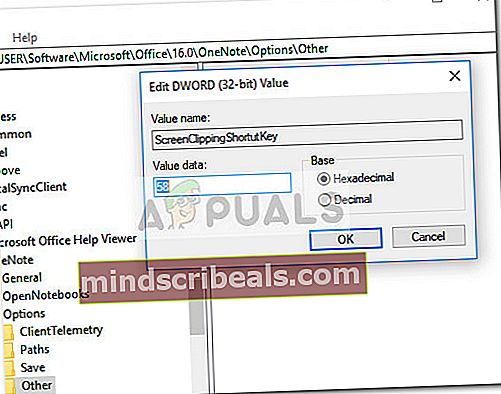 Opomba: Če je ScreenClippingShortcutKey vrednost privzeto ni ustvarjena, lahko jo ustvarite sami, tako da z desno miškino tipko kliknete prosti prostor v sredinskem podoknu in izberete DWORD (32-bitna) vrednost.
Opomba: Če je ScreenClippingShortcutKey vrednost privzeto ni ustvarjena, lahko jo ustvarite sami, tako da z desno miškino tipko kliknete prosti prostor v sredinskem podoknu in izberete DWORD (32-bitna) vrednost. - Ko je nov ključ vrednosti vstavljen in shranjen, zaprite Urejevalnik registra in znova zaženite računalnik.
- Novo bližnjico za izrezovanje zaslona bi morali uporabljati takoj po zaključku naslednjega zagona.


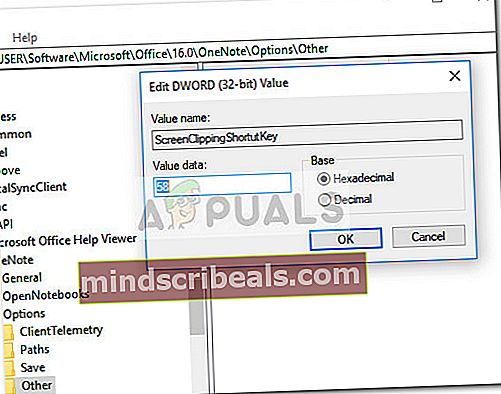 Opomba: Če je ScreenClippingShortcutKey vrednost privzeto ni ustvarjena, lahko jo ustvarite sami, tako da z desno miškino tipko kliknete prosti prostor v sredinskem podoknu in izberete DWORD (32-bitna) vrednost.
Opomba: Če je ScreenClippingShortcutKey vrednost privzeto ni ustvarjena, lahko jo ustvarite sami, tako da z desno miškino tipko kliknete prosti prostor v sredinskem podoknu in izberete DWORD (32-bitna) vrednost.